Popravite, da skupna raba datotek Windows 10 po posodobitvi ne deluje
Miscellanea / / August 04, 2021
Oglasi
Windows 10 ima vgrajeno funkcijo za skupno rabo datotek, ki uporabnikom omogoča hiter prenos datotek iz enega sistema v drugega, če sta oba sistema povezana v isto lokalno omrežje. To je priročno v organizacijah in inštitutih z več osebami, ki hkrati delajo v več sistemih. Vendar je ta priročen in varen prenos datotek med sistemom v nekaterih sistemih prenehal delovati po posodobitvi sistema Windows 1803, 1809 ali 1903.
Zdaj uporabniki ne morejo dostopati do datotek v drugem sistemu, v nekaterih primerih pa niti ne morejo najti drugih računalnikov. Verjetni razlogi, zaradi katerih skupna raba datotek Windows 10 ne deluje, so, da je morda vklopljena zaščita z geslom, ni dovoljenja za dostop v računalniku, IPv6 blokira prenos, pomanjkanje poverilnic za Windows in veliko več. Toda v glavnem je ta funkcija mnogim prenehala delovati, potem ko so nedavne posodobitve onemogočile podporo za skupno rabo datotek SMB 1.0 / CIFS. Kako torej odpraviti to težavo s prenosom datotek med računalniki v istem lokalnem omrežju? Ugotovimo v tem članku.

Vsebina strani
-
1 Kako popraviti, da skupna raba datotek Windows 10 po posodobitvi ne deluje?
- 1.1 Posodobite na najnovejšo različico sistema Windows:
- 1.2 Odstranite protivirusni program:
- 1.3 Pravilno vklopite skupno rabo datotek:
- 1.4 Spremenite šifriranje povezav za skupno rabo datotek:
- 1.5 Izklopite zaščito z geslom:
- 1.6 Omogočite skupno rabo datotek SMB 1.0 / CIFS:
- 1.7 Dodaj poverilnico sistema Windows:
- 1.8 Onemogoči protokol povezave IPv6:
Kako popraviti, da skupna raba datotek Windows 10 po posodobitvi ne deluje?
Morda se soočate z nekaj napak, ki se pogosto dogajajo v sistemih Windows. Včasih nekatere funkcije okvarjajo sistem Windows, vendar jih preprost ponovni zagon takoj odpravi. Preden poskusite katero koli od spodaj navedenih metod, poskusite najprej znova zagnati računalnik in ciljni računalnik. Če to ne deluje, nadaljujte s spodaj navedenimi možnimi popravki. Nedvomno bo eden od teh rešil vašo težavo.
Oglasi
Posodobite na najnovejšo različico sistema Windows:
Ta napaka pri skupni rabi datotek se je pojavila v nedavni posodobitvi programske opreme, zato, če prejemate obvestilo o novi posodobitvi sistema Windows 10, jo takoj izvedite. To bi lahko odpravilo težavo. Če želite preveriti novo posodobitev sistema Windows,
- Pritisnite tipko Windows + I in odprlo se bo okno z nastavitvami.
- Nato kliknite »Posodobitev in varnost«.
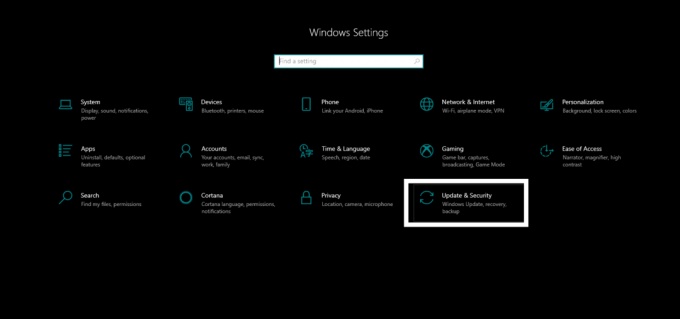
- Kliknite zavihek Windows Update v levem podoknu in v desnem podoknu kliknite »Check for Updates«.
Če je nova posodobitev, jo takoj namestite in preverite, ali je težava odpravljena zdaj ali pa tudi ne. Če nove posodobitve ni ali če posodobitev ne odpravi težave, nadaljujte z naslednjim popravkom, omenjenim spodaj.
Odstranite protivirusni program:
Včasih je protivirusni program lahko vzrok za vse težave, povezane z omrežjem. Torej, če v računalniku uporabljate neodvisen protivirusni program, ga poskusite popolnoma odstraniti.
- Pritisnite tipko Windows + I in odprlo se bo okno z nastavitvami.
- Nato kliknite »Aplikacije«.
- V naslednjem oknu boste našli seznam vseh aplikacij, nameščenih v vašem računalniku. Na tem seznamu poiščite protivirusni program, kliknite ga in izberite »Odstrani«.

Oglasi
- Sledite navodilom na zaslonu, da popolnoma odstranite program.
Ko odstranite protivirusni program, poskusite znova dati datoteko v skupno rabo. Če se še vedno soočate s težavami,
Pravilno vklopite skupno rabo datotek:
Za uporabo funkcije skupne rabe datotek v sistemu Windows 10 boste morali na nadzorni plošči omogočiti napredne možnosti skupne rabe.
- Kliknite vrstico za iskanje in vnesite »Nadzorna plošča«.
- Nato kliknite na "Odpri" za rezultat, ki se prikaže.

- Kliknite »Omrežje in internet«.
- Kliknite »Center za omrežje in skupno rabo.
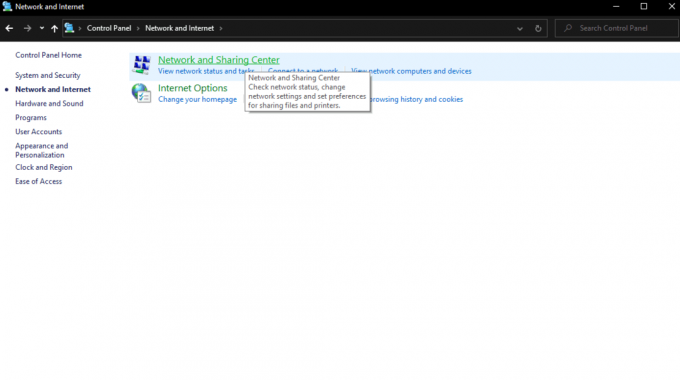
Oglasi
- Na levi strani boste videli »Spremeni dodatne nastavitve skupne rabe«. Kliknite nanjo.

- Nato v naslednjem oknu kliknite Zasebno in v njem izberite možnosti »Vklopi odkrivanje omrežja« in »Vklopi skupno rabo datotek in tiskalnikov«.
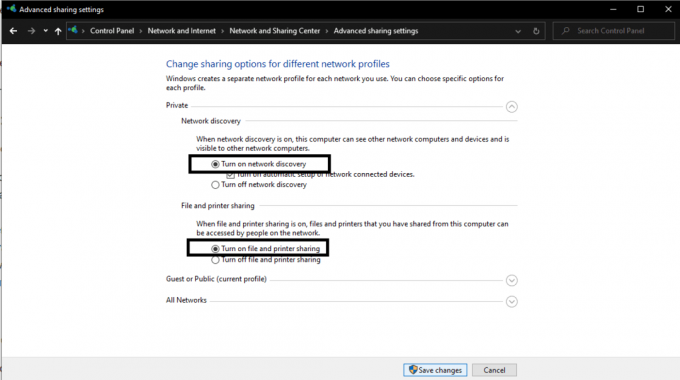
- Nato kliknite gumb »Shrani spremembe«.
Zdaj preverite, ali lahko datoteke delite z vgrajeno funkcijo skupne rabe datotek v sistemu Windows 10 ali ne. Če imate še vedno težave, poskusite z naslednjim popravkom.
Spremenite šifriranje povezav za skupno rabo datotek:
Windows privzeto uporablja 128-bitno šifriranje za povezavo v skupni rabi datotek Windows. Vendar nekateri računalniki ne podpirajo 128-bitnega šifriranja. Podpirajo 40-56-bitno šifriranje. Poskusite preklopiti med vrstami šifriranja in preverite, ali vam alternativa ustreza.
- Kliknite vrstico za iskanje in vnesite »Nadzorna plošča«.
- Nato kliknite na "Odpri" za rezultat, ki se prikaže.
- Kliknite »Omrežje in internet«.
- Kliknite »Center za omrežje in skupno rabo.
- Na levi strani boste videli »Spremeni dodatne nastavitve skupne rabe«. Kliknite nanjo.
- V razdelku »Vsa omrežja« najdete »Povezave za skupno rabo datotek«. Tu boste videli dve možnosti 128-bitnega in 40-56-bitnega šifriranja. Izberite obe možnosti in poskusite z obema uporabiti skupno rabo datotek. Preverite, katera vam ustreza.
Če vam nobeno od njih ne ustreza, poskusite z naslednjo rešitvijo.
Izklopite zaščito z geslom:
Če je v nastavitvah skupne rabe vklopljena funkcija zaščite z geslom, se lahko nekatere naprave težko povežejo s ciljnim računalnikom. Poskusite torej to funkcijo v celoti onemogočiti v izvornem in ciljnem računalniku.
- Kliknite vrstico za iskanje in vnesite »Nadzorna plošča«.
- Nato kliknite na "Odpri" za rezultat, ki se prikaže.
- Kliknite »Omrežje in internet«.
- Kliknite »Center za omrežje in skupno rabo.
- Na levi strani boste videli »Spremeni dodatne nastavitve skupne rabe«. Kliknite nanjo.
- V razdelku »Vsa omrežja« najdete »Skupna raba zaščitena z geslom«. Izberite možnost »Izklopi skupno rabo, zaščiteno z geslom« in nato kliknite gumb »Shrani spremembe«.
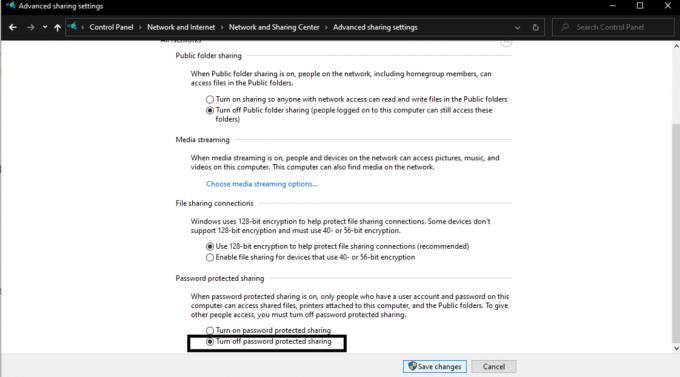
Zdaj poskusite znova deliti datoteke med računalnikoma. Če se težave še vedno soočate, poskusite z naslednjim popravkom.
Omogočite skupno rabo datotek SMB 1.0 / CIFS:
Najpogostejši vzrok te težave je, da najnovejša posodobitev onemogoči funkcijo SMB 1.0, ki je potrebna za skupno rabo datotek v sistemu Windows 10. Torej ga boste morali vklopiti, da boste težavo s skupno rabo datotek rešili ročno.
- Kliknite vrstico za iskanje in vnesite »Nadzorna plošča«.
- Nato kliknite na "Odpri" za rezultat, ki se prikaže.
- Kliknite »Programi«.
- Nato kliknite »Programi in funkcije«.

- V naslednjem oknu v levem podoknu kliknite »Vklop ali izklop funkcij sistema Windows«. Nato se prikaže pojavno okno s seznamom funkcij. Poiščite funkcijo »Podpora za skupno rabo datotek SMB 1.0 / CIFS« in se prepričajte, da je potrditveno polje ob njej označeno.

- Kliknite V redu in nato znova zaženite računalnik.
Zdaj preverite, ali lahko datoteke v sistemu Windows 10 prenesete ali ne. Če se težave še vedno soočate, pojdite na naslednjo rešitev.
Dodaj poverilnico sistema Windows:
Če ne morete dostopati do datotek določenega računalnika, poskusite dodati poverilnico sistema Windows za ta ciljni računalnik.
- Kliknite vrstico za iskanje in vnesite »Nadzorna plošča«.
- Nato kliknite na "Odpri" za rezultat, ki se prikaže.
- Kliknite »Uporabniški računi«.
- Nato izberite »Poverilnice za Windows« in kliknite gumb »Dodaj poverilnico za Windows«.

- Tu vnesite naslov IP, uporabniško ime in geslo ciljnega računalniškega sistema. V polje »Internetni ali omrežni naslov« vnesite naslov IP.
Zdaj bi morali imeti dostop do datotek v tem ciljnem sistemu. Če tudi ta popravek ni odpravil težave, poskusite spodaj omenjeni zadnji popravek.
Onemogoči protokol povezave IPv6:
V nekaterih primerih so nekateri uporabniki po onemogočenju IPv6 lahko uporabljali funkcijo za skupno rabo datotek v sistemu Windows. Zato bi bilo najbolje, če bi tudi vi poskusili.
- Kliknite vrstico za iskanje in vnesite »Nadzorna plošča«.
- Nato kliknite na "Odpri" za rezultat, ki se prikaže.
- Kliknite »Omrežje in internet«.
- Kliknite »Center za omrežje in skupno rabo.
- Na levi strani boste videli »Spremeni nastavitve vmesnika«. Kliknite nanjo.
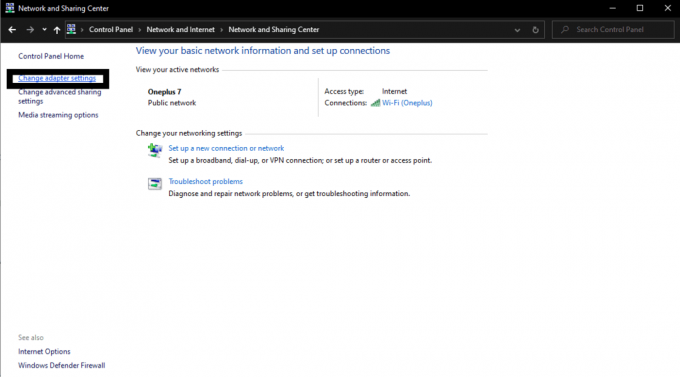
- Dvokliknite omrežni vmesnik, ki ga uporabljate za povezavo.
- V naslednjem oknu kliknite »Properties« in na seznamu poiščite »Internet Protocol Version 6«.
- Počistite polje zraven in kliknite »V redu«.
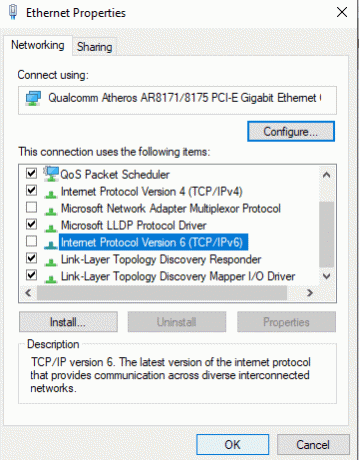
- Na koncu znova zaženite računalnik.
Torej so to možne rešitve za težavo pri skupni rabi datotek po posodobitvi sistema Windows. V resnici se bo eden od njih potrudil in nam v oddelku za komentarje sporočil, katera rešitev je odpravila težavo v vašem računalniku.
Če imate kakršna koli vprašanja ali vprašanja glede tega vodnika, komentirajte spodaj in odgovorili vam bomo. Oglejte si tudi naše druge članke o Nasveti in triki za iPhone,Nasveti in triki za Android, Nasveti in triki za računalnikein še veliko več za uporabnejše informacije.
Oglasi Na forumih so bila številna poročila, da nova posodobitev sistema Windows povzroča težave...
Oglasi Videti je, da se veliko uporabnikov sistema Windows zaradi več razlogov srečuje z napako modrega zaslona...
Oglasi Delo z več pisarniškimi datotekami in sličicami PDF se v predogledu ne prikažejo v sistemu Windows 10...

![Kako namestiti Stock ROM na ARK Hercls A15 [datoteka vdelane programske opreme]](/f/746cbd321837c11fbc32e4fca35afe36.jpg?width=288&height=384)

